- GPUとディスプレイのスケーリングは、画面の解像度を上げたり下げたりすることができます。
- GPUスケーリングは、グラフィックスの消費が少ないレトロゲームでより効果的に機能します。
- 正しく実行すれば、スケーリングによってゲーム体験を向上させることができます。

バツダウンロードファイルをクリックしてインストールします
このソフトウェアは、ドライバーの稼働を維持し、一般的なコンピューターエラーやハードウェア障害からユーザーを保護します。 3つの簡単なステップで今すぐすべてのドライバーをチェックしてください:
- DriverFixをダウンロード (確認済みのダウンロードファイル)。
- クリック スキャン開始 問題のあるすべてのドライバーを見つけます。
- クリック ドライバーの更新 新しいバージョンを入手し、システムの誤動作を回避します。
- DriverFixはによってダウンロードされました 0 今月の読者。
特にレトロゲームが好きな人は、スケーリングについて聞いたことがあることも珍しくありません。 したがって、これが、このGPUスケーリングとを使用したスケーリングについてさらに啓蒙したい理由です。 スケーリングパフォーマンスの比較レビューを表示します。
スケーリングとは、表示されるオブジェクトのサイズを調整して、アスペクト比が異なる画面に収まるようにすることです。 この場合、表示品質の問題なしにモニターの解像度に一致するようにゲームのアスペクト比を増減します。
スケーリングには、GPUスケーリングとディスプレイスケーリングの2つの主要なタイプがあります。 したがって、この記事では、GPUスケーリングと パフォーマンスとニーズに基づいてスケーリングを表示します。
GPUスケーリングパフォーマンスガイド
The グラフィックスプロセッシングユニット は、NvidiaとAMDの両方のグラフィックカードに組み込まれている機能です。 GPUは、ゲームがアクティブに実行されているときにグラフィックを多用するタスクを処理する役割を果たします。

したがって、GPUスケーリングを使用すると、アスペクト比の低いゲームのサイズを微調整して、アスペクト比の高いPC画面に合わせることができます。 GPUスケーリングにより、ゲームの元のサイズを維持しながら、ゲームの周囲に黒いバーの境界線を作成できます。
GPUスケーリングは、新世代のPCで古いゲームやレトロゲームをプレイするときに最高のパフォーマンスを発揮します。 これらのゲームのほとんどは、 新しいゲーミングPCのアスペクト比16:9/16:10、GPUスケーリングにより、拡張バージョンやピクセル化バージョンがなくても最高のパフォーマンスが保証されます。 ゲーム。
このGPUスケーリングを続行する前にvs。 ディスプレイのスケーリングパフォーマンスの比較。3種類のGPUスケーリングモードについて見ていきましょう。 名前はあなたの PCのグラフィックカード. それらについて以下に説明します。
- アスペクト比:このモードを使用すると、ゲームは実行時に元のアスペクト比を維持します。 ゲームが4:3のアスペクト比で作成された場合、スペアパーツに境界線が表示されます。
- フルスクリーン:このモードでは、サイズを拡大することで、ゲームを画面のアスペクト比に一致させます。 結果は通常、ぼやけているかピクセル化されています。
- スケーリングなし:このモードでは、GPUスケーリングがオフになり、干渉なしにゲームが中央に表示されます。
いつ、なぜGPUスケーリングを有効にする必要がありますか?
GPUスケーリングは、PCのアスペクト比に対してアスペクト比が異なるゲームをプレイする場合、特にそれが低い場合に有効になります。
ただし、画面解像度を上げて表示サイズを改善し、画質を大幅に向上させることもできます。
GPUスケーリングは、古い/レトロゲームまたはエミュレーターで実行されているゲームをアップスケーリングする場合に最適です。 したがって、最適なゲーム体験を得るには、GPUスケーリングを有効にする必要があります。
いつ、なぜGPUスケーリングを無効にする必要がありますか?
GPUの過負荷を防ぐために、GPUスケーリングを無効にした場合に最適です。 GPUはスケーリング中に余分なタスクが発生するため、1秒あたりのフレーム数が減少する可能性があります。
さらに、新しいゲームでの入力遅延を防ぐために、古いゲームを実行した後は無効にする必要があります。
- 2022年にラグなしでAgar.io5をプレイするのに最適な5つのブラウザ
- 修正:MSIミスティックライトがドラゴンセンターに表示されない
- AFKでもブラウザでプレイできる20の最高のアイドルゲーム
- 無料でダウンロードする5つの最高のブラウザATCシミュレータ
- 修正:Robloxは更新できませんでした[MacおよびWindows PC]
ディスプレイスケーリングパフォーマンスガイド
ディスプレイのスケーリングは、モニターに表示されるフレームの調整に重点を置いています。 グラフィックカードユニットを使用するのではなく、モニターによる解像度を下げたり上げたりします。 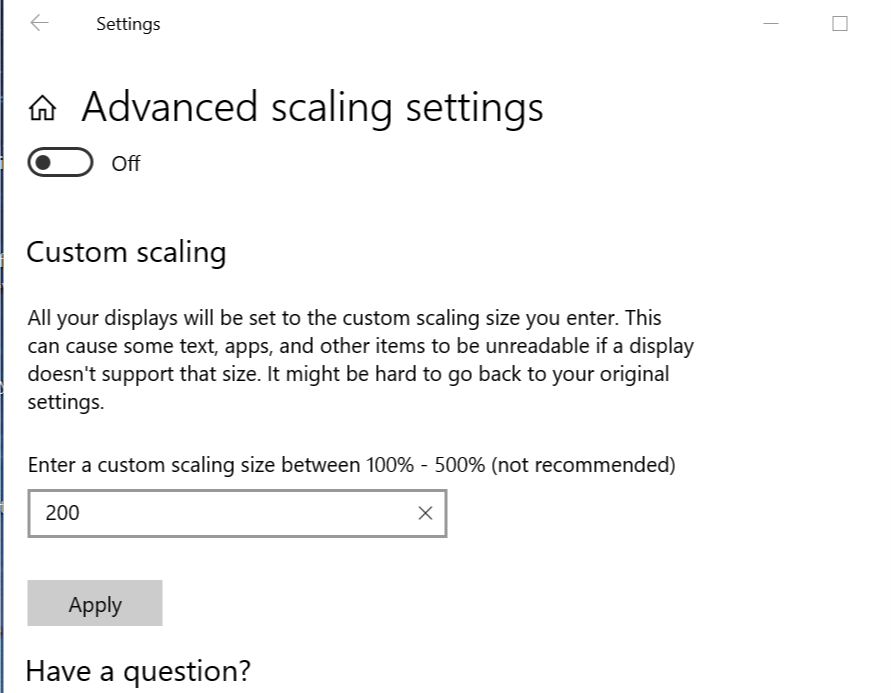
これは、低解像度のゲームとの関連性が高くなりますが、EDID(拡張ディスプレイ識別データ)を介してPCの高解像度に調整できます。
専門家のヒント: 一部のPCの問題は、特にリポジトリの破損やWindowsファイルの欠落に関しては対処が困難です。 エラーの修正に問題がある場合は、システムが部分的に壊れている可能性があります。 マシンをスキャンして障害を特定するツールであるRestoroをインストールすることをお勧めします。
ここをクリック ダウンロードして修復を開始します。
ディスプレイスケーリングを使用すると、実行中のゲームの品質を損なうことなく、テキスト、フォント、アイコン、ピクセル品質などのオブジェクトを調整できます。 これは、重要な情報に簡単にアクセスできるように、表示されているゲーム要素を拡大するのに役立ちます。
ゲームの設定は、最適なパフォーマンスを確保しながら、モニターのデフォルトの解像度に合わせて調整されます。 したがって、ゲームはグリッチや入力の遅れなしに実行されます。
ディスプレイのスケーリングにより、GPUの負担が軽減され、1秒あたりのフレーム数と全体的なゲームプレイパフォーマンスが常に向上します。
表示スケーリングを変更するのは簡単です。 しかし、最初に、チェックしてください Windows11で表示解像度を変更する方法.
いつ、なぜディスプレイスケーリングを有効にする必要がありますか?
視力が弱い場合は、ゲームをプレイするときにディスプレイスケーリングを有効にすることをお勧めします。 画面表示を大きくすると、目に負担が少なくなり、情報へのアクセスが大幅に速くなります。
ディスプレイのスケーリングにより、すべてのツールと情報にすばやくアクセスできるため、ゲームのパフォーマンスが向上します。
ディスプレイスケーリングを有効にすることで、GPUはより少ないタスクを実行します。 したがって、1秒あたりのフレーム速度が向上し、ラグやその他の表示の問題が発生する可能性が低くなります。
いつ、なぜディスプレイスケーリングを無効にする必要がありますか?
アプリケーションのテキストと表示がぼやけたりピクセル化されたりしたら、ディスプレイのスケーリングを無効にします。 これは、アプリケーションのパフォーマンスに影響を与える可能性があります。
また、スケーリングが大きすぎると、PCをナビゲートできなくなる場合があります。 したがって、ディスプレイのスケーリングを無効にする必要があります。
各スケーリングモードの利点 Nvidia / AMD 人気ゲームのセットアップ
| ゲーム | GPUスケーリング | ディスプレイのスケーリング |
| CS:GO | 1. グラフィックの改善と没入型ゲームプレイの向上。 2. より速く敵に気付くためのより広い視野 |
1. fpsが高速になり、勝つ可能性が向上します 2. ゲームプレイ中のラグの可能性が少ない 3. ゲームの進行状況を書き留めるための画面上の詳細へのより高速なアクセス 4. グラフィックは劣りますが、気を散らすものが少ないため、フォーカスが向上します |
| 勇敢な | 1. GPUスケーリングを使用したアスペクト比4:3により、敵を見つけて撃ちやすくなります。 2. 遅延fpsと入力遅延を回避するために、他のGPUスケーリングは不要です。 |
1. より高いキルのためのビッグプレーヤーホットボックスを提供します 2. 1秒あたりのフレーム数が増加します 3. 垂直方向の視野を広げることで、より多くの焦点が保証されます |
| Fortnite | 1. GPUで頻繁に実行されるため、GPUスケールのFortniteにはお勧めできません。 スケーリングはゲームプレイの速度に影響します。 | 1. ゲームのグラフィックと視覚的な魅力を向上させます 2. ゲームのレンダリングがより速く、よりスムーズになります 3. 最大15%のFpsブーストが可能 |
| 代金引換:ウォーゾーン | 1. ゲームプレイ中に入力ラグが発生する可能性があります。 | 1. 改善されたfpsブースト 2. ゲームのレンダリングがスムーズになります 3. 画面上の基本的な詳細、アイコン、およびゲーム内の要素へのアクセスが向上します。 |
GPUスケーリングと この記事では、ディスプレイのスケーリングパフォーマンスの比較を行い、それらが必要な理由と時期を強調しています。
人気のあるゲームのほとんどは、そもそもGPUに大きく依存しているため、ディスプレイスケーリングでスケーリングする場合に適しています。 GPUスケーリングは、グラフィックカードに負担がかからないため、レトロゲームでより効果的です。
しかし、あなたは私たちの記事をチェックすることができます AMDGPUスケーリングの問題を修正する方法 問題が発生した場合。
また、Windows10/11のこれらの修正を試してみてください。画面の問題に適合しません。 最後に、次の場合はガイドを試すこともできます GOGゲームは全画面で開きません.
レビューがお役に立てば、コメントセクションでご意見をお聞かせください。
 まだ問題がありますか?このツールでそれらを修正します:
まだ問題がありますか?このツールでそれらを修正します:
- このPC修復ツールをダウンロードする TrustPilot.comで素晴らしいと評価されました (ダウンロードはこのページから始まります)。
- クリック スキャン開始 PCの問題を引き起こしている可能性のあるWindowsの問題を見つけるため。
- クリック 全て直す 特許技術の問題を修正する (読者限定割引)。
Restoroはによってダウンロードされました 0 今月の読者。


